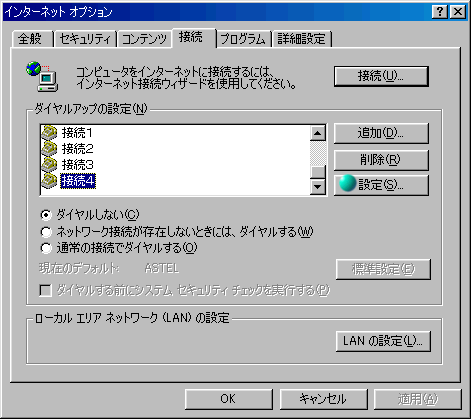|
ダイアルアップ 設定ダイアログ - 基本設定 |
メニューから 「設定(O)」−「ダイアルアップ(D)」で表示される設定ダイアログについての説明です。
このメニューは、-RASバージョンでは選択できません。
ダイアルアップ接続名の選択 及び、スケジュールの設定 は、「ダイアルアップ自動接続をする」 のチェックが入っている状態でしか設定できません。
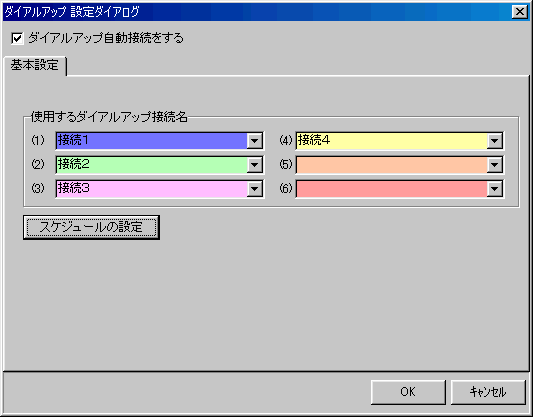
■ダイアルアップ自動接続をする(チェックボックス)
このチェックボックスにチェックすると、ダイアルアップ自動接続が使用可能になります。
---------- [基本設定] ----------
■使用するダイアルアップ接続名(コンボボックス)
ダイアルアップ自動接続において使用するダイアルアップを設定します。
ここで設定できるのは、Windowsのダイアルアップネットワークにて設定したダイアルアップのみです。
あらかじめ、Windowsのダイアルアップネットワークにてダイアルアップ接続を設定してください。
ダイアルアップ自動接続で使用する接続を6個まで選択できます。
---------- [スケジュール設定] ----------
スケジュール設定のボタンを押すと下記のようなダイアログが表示されます。
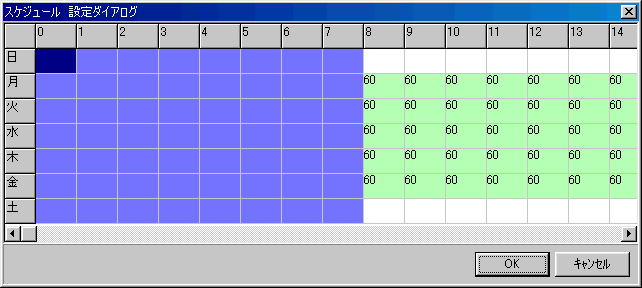
設定したい範囲を、マウスのドラッグで指定して、右クリックを押すと、下記のダイアログが表示されます。
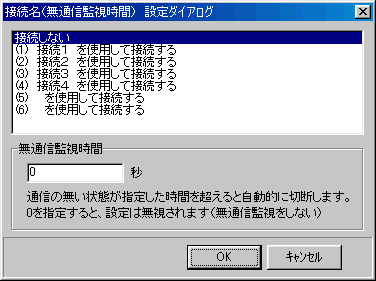
設定したい接続名を選択し、無通信監視時間を設定することで、スケジュールが設定されます。
■無通信監視時間(テキストボックス)
通信が全くなかった場合に、ダイアルアップを切断するまでの待ち時間を指定します。
この無通信監視時間は、BlackJumboDog のプロキシサーバを経由した通信が、全く無かった時間を監視しています。
BlackJumboDog が動作しているPCなどで、BlackJumboDog を経由せずに直接通信を行っているものについては監視することが出来ないため、
無通信のカウンタは、上がっていきます。
■注意点・サーバー機でのクライアント動作について
サーバ機で使用するメールクライアントや、ブラウザは、プロキシ経由でも、直接(プロキシを使用しない)でも使用できます。
ただし、プロキシ(BlackJumboDog)を経由しないで直接行っている通信はBlackJumboDogが検出できないため、通信していない状態(無通信状態)として認識されます。
このため、タイミングによっては途中で、接続を強制的に切られてしまう事も有り得ます。
ダイアルアップ及び無通信監視時間などを設定されて使用されている方は、サーバ機の各種ソフトも、プロキシ経由で使用することをお勧めします。
IE5.x以降では、ダイアルアップ接続時とダイアルアップ切断時では、プロキシの設定が別に存在します。
サーバとなっているマシンのブラウザの設定で、ダイアルアップ時のプロキシの設定を、自分自身にすることで、無通信監視時間がカウントされなくなります。
【Internet Explorer・インターネットオプション−接続】での設定要領